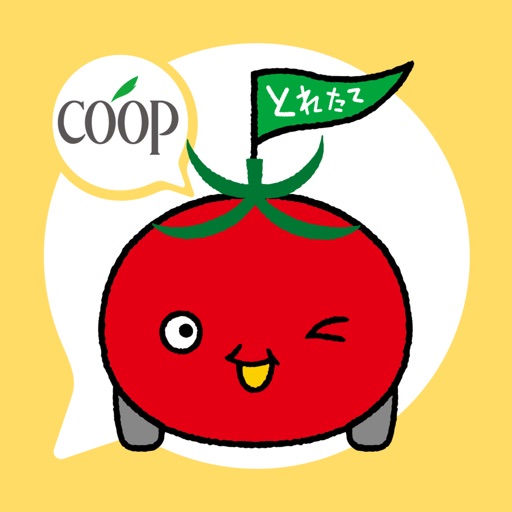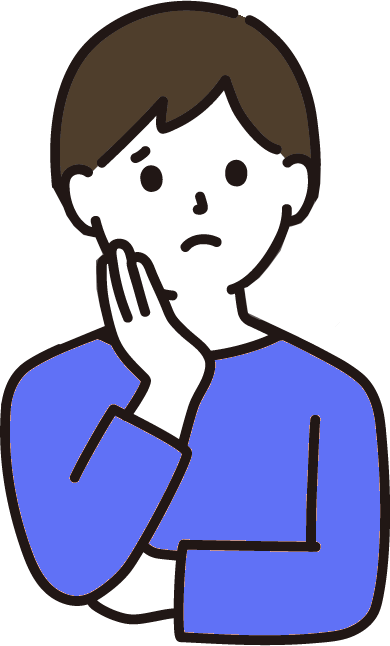記事の概要
- アプリの導入方法
- アプリの注文方法
- 注文の削除、変更方法
おうちコープの注文専用アプリ「ポッケアプリ」。
ポッケアプリを使えばスマホから簡単に注文ができます。
今回はポッケアプリを使った注文方法を紹介したいと思います。
「ポッケアプリ」の導入方法
ポッケアプリのダウンロードは下記リンク先からできます。
step.1
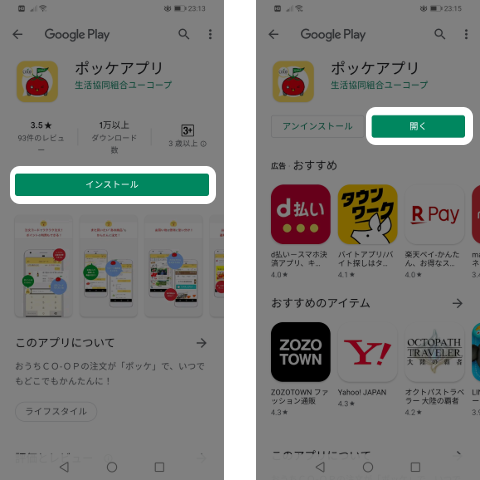
インストール➙開く
step.2
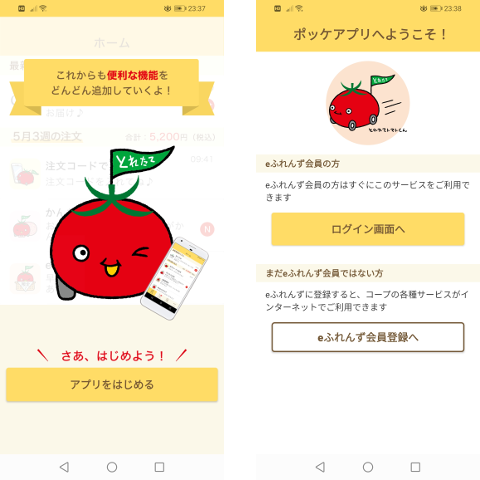
アプリをはじめる➙ログイン画面へ
ポッケアプリをはじめるには「eふれんず」の会員登録が必要になります。お済みでない方は「eふれんず会員登録へ」にお進みください。
step.3
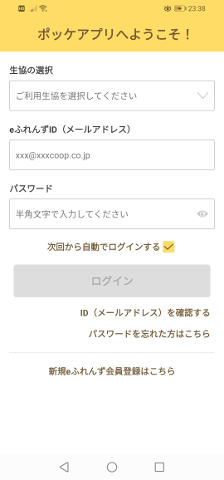
「生協の選択」「メールアドレス」「パスワード」を入力。
「ログイン」をタップ。
「ポッケアプリ」の導入方法は以上になります。
注文方法は3つ
「ポッケアプリ」からできる注文方法は3つ。
注文方法
- 注文コードで注文
- かんたん注文
- Webカタログ
注文コードで注文
商品カタログを見ながら注文コードを入力して注文する方法です。
商品カタログは週によって注文コードが変わるため、その週の商品カタログを用意してください。
step.1
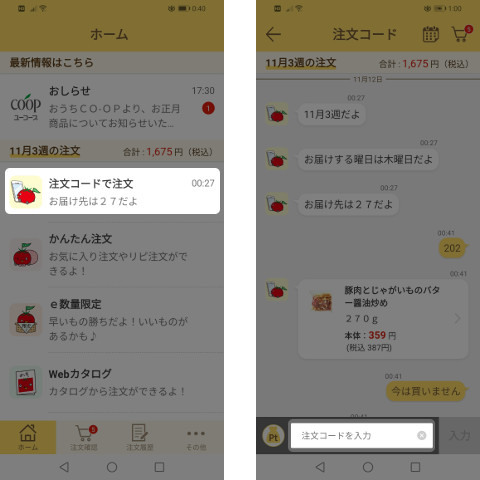
ホーム画面の「注文コードで注文」をタップ。
「注文コードを入力」をタップ。
step.2
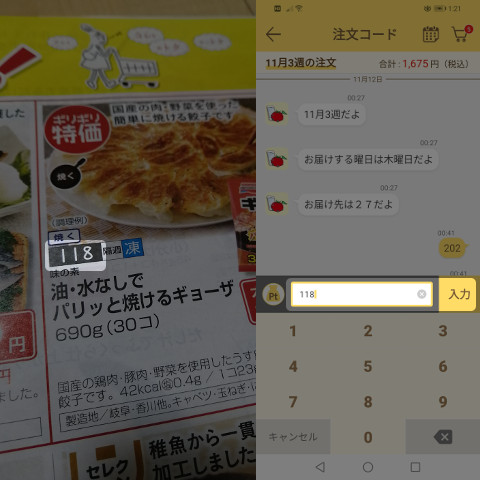
商品カタログの注文コードを確認。
注文コードを入力。
step.3
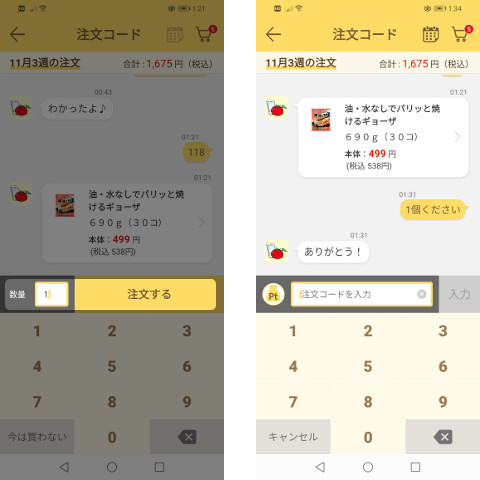
数量を入力したら「注文する」をタップ。
※おうちコープポイントを使いたい場合は、横の「Pt」アイコンをタップ。
関連記事≫おうちコープポイントの貯め方・利用方法を分かりやすく解説
これで商品が注文されました。
注文コードによる注文は以上になります。
かんたん注文
事前に登録した「お気に入り商品」、また買いたい「リピート商品」などをすぐに注文できる方法です。
step.1
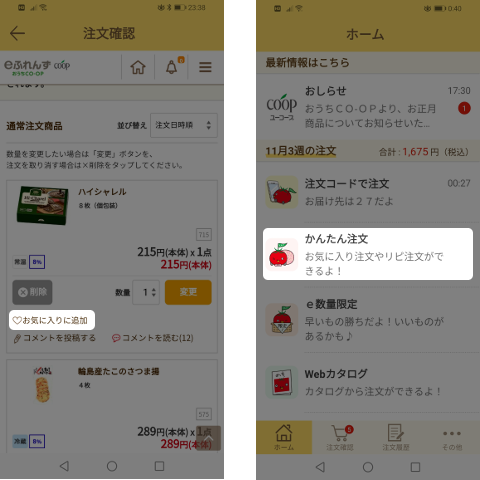
気になる商品をあらかじめ「お気に入り追加」しておきます。
ホーム画面の「かんたん注文」をタップ。
step.2
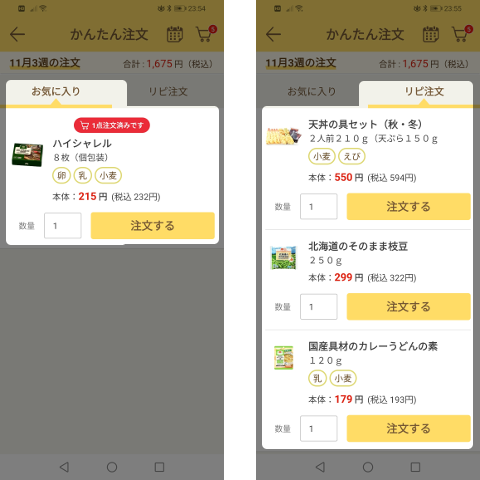
「お気に入り」を選択すると、「お気に入り追加」した商品が表示されます。
「リピ注文」を選択すると、過去にリピート(2回以上)注文された商品が表示されます。
あとは「注文する」をタップするだけで購入が完了します。
なお、週によって取扱いがない場合、「お気に入り」「リピ注文」に商品が表示されないこともあります。
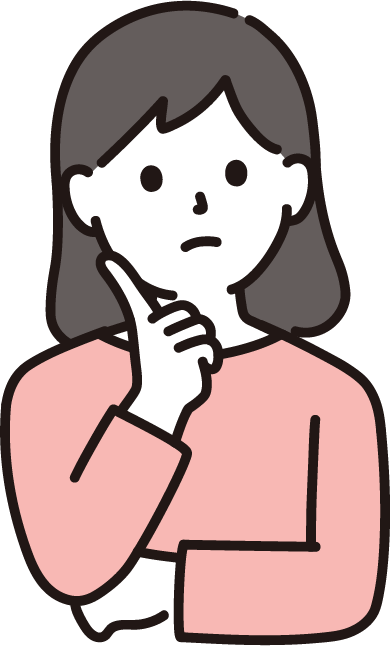 主婦1あの商品おいしかったなぁ~また買いたい
主婦1あの商品おいしかったなぁ~また買いたい気になる商品をあらかじめ「お気に入り追加」しておけば、忘れることなくすぐに注文できます。
Webカタログ
画面上にWebカタログを表示して注文する方法です。
step.1
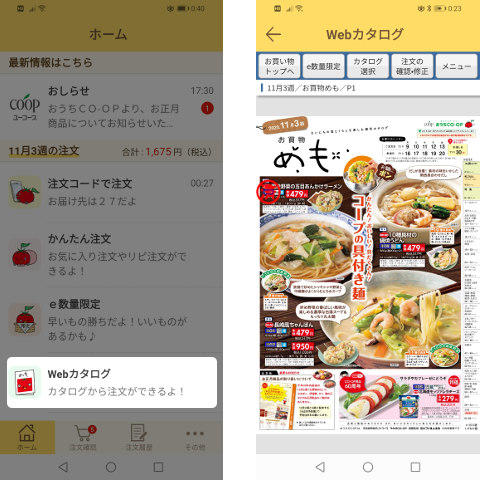
ホーム画面の「Webカタログ」をタップ。
すると画面上にWebカタログが表示されます。
カタログは横にスライドさせるとページをめくることができます。
また、ページの拡大(ズーム)も可能。
step.2
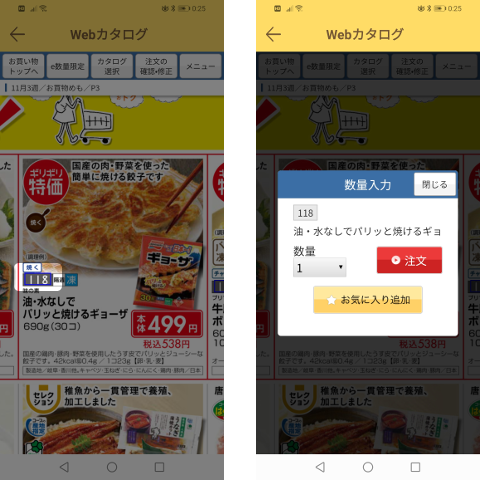
購入したい商品が見つかったら、注文コードをタップします。
小窓が出るので数量を選択したら「注文」をタップ。
Webカタログによる注文は以上になります。
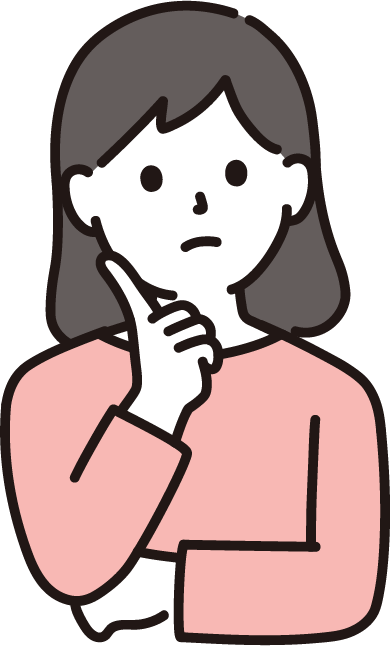 主婦1ちょっと見ずらいかも
主婦1ちょっと見ずらいかも出先で見るには便利ですが、スマホの小さな画面だと正直見ずらいです。
注文の取り消し、数量変更
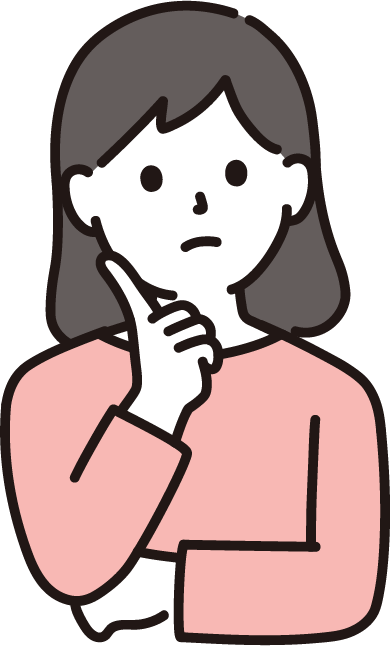

ホーム画面の「注文確認」をタップ。
該当する商品を取り消したい場合は「削除」、数量変更は数を入力して「変更」をタップ。
反映はすぐにされますが、締め切り日(〆切)を過ぎた後の変更や修正はできません。
注文の締め切り日
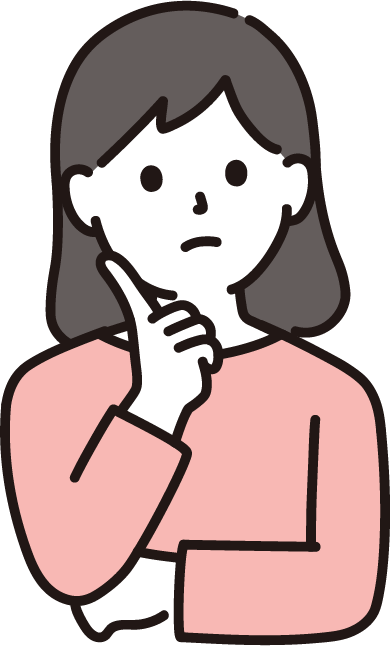
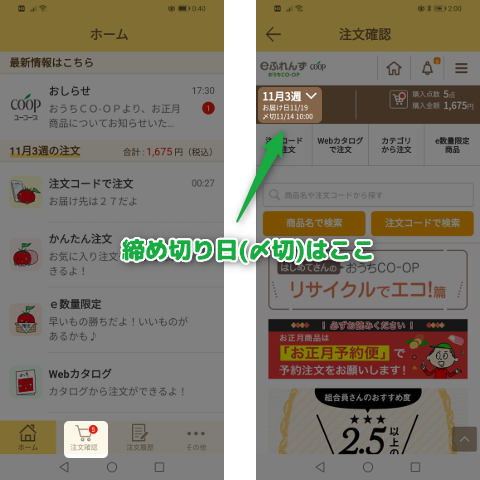
ホーム画面の「注文確認」をタップ。
左上に表示されているのが締め切り日(〆切)となります。
締め切り日(〆切)を過ぎると商品の注文、削除、変更はできません。
今回のおさらい
おうちコープの注文専用アプリ「ポッケアプリ」。
ポッケアプリのメリットはスマホさえあればいつでもどこでも注文できること。
お得なセールのお知らせ、注文締め切りの通知などアプリならではの機能も実装されています。
また、手書きの注文書よりも締め切り日(〆切)が約2日ほど長く、余裕を持って商品を選ぶことができますよ。
ダウンロードをお済みでない方は下記リンク先からどうぞ。